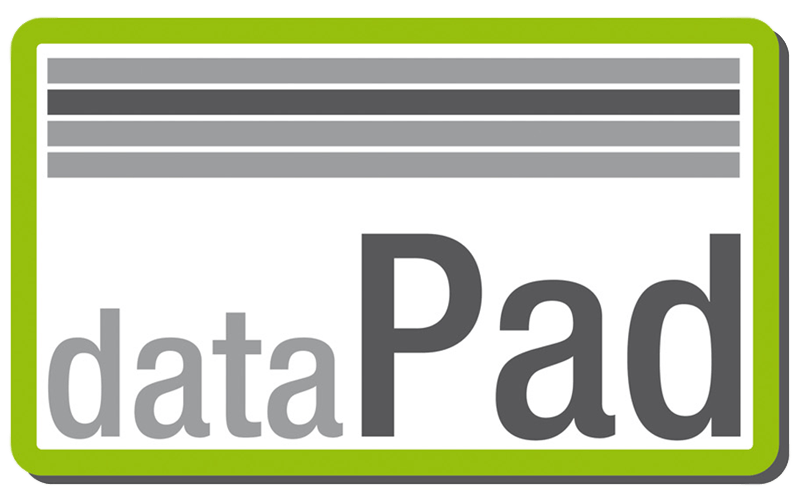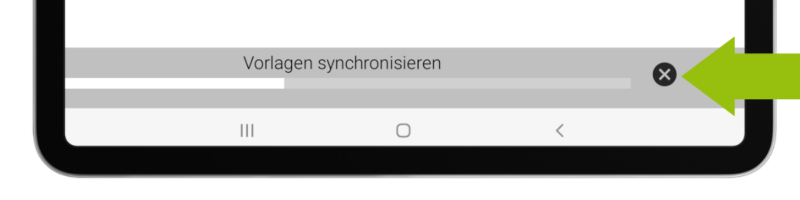
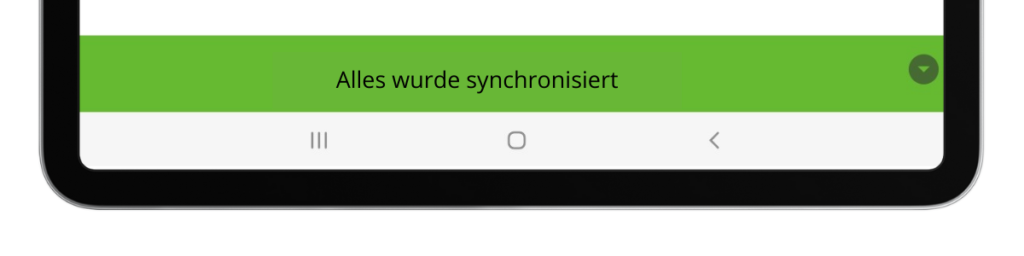
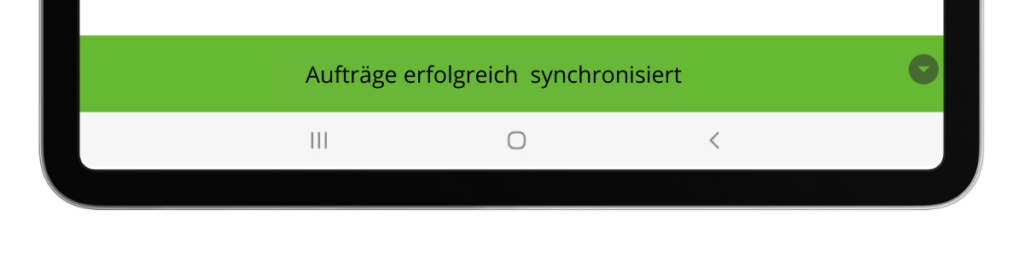
…ebenso wie das Symbol neben dem/den Dokumentennamen, bis Sie die APP schließen oder die Internetverbindung trennen.
Falls die Synchronisation trotzdem abgebrochen wird, bitte folgendes beachten.
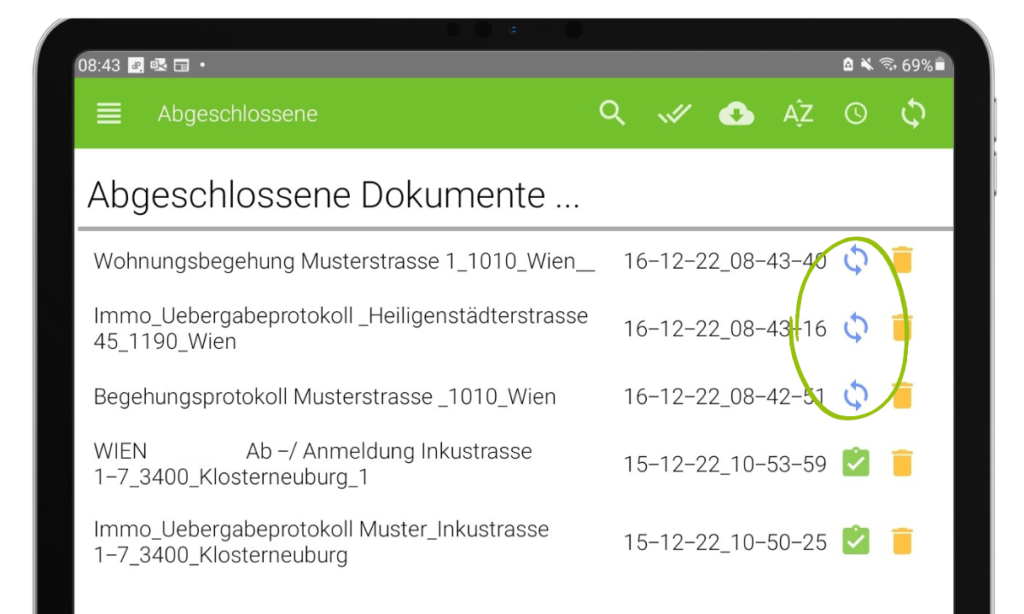
Ursache:
Wenn mehrere abgeschlossene Dokumente zur Synchronisation freigegeben wurden und sich die Verbindungsqualität während der Synchronisation verringert kann es vorkommen, dass Dateien nicht vollständig hochgeladen werden.
Es erscheint ein Fehlercode anstatt des Ladebalkens, in dem ein Time-Out(Server konnte nicht erreicht werden) beschrieben wird.
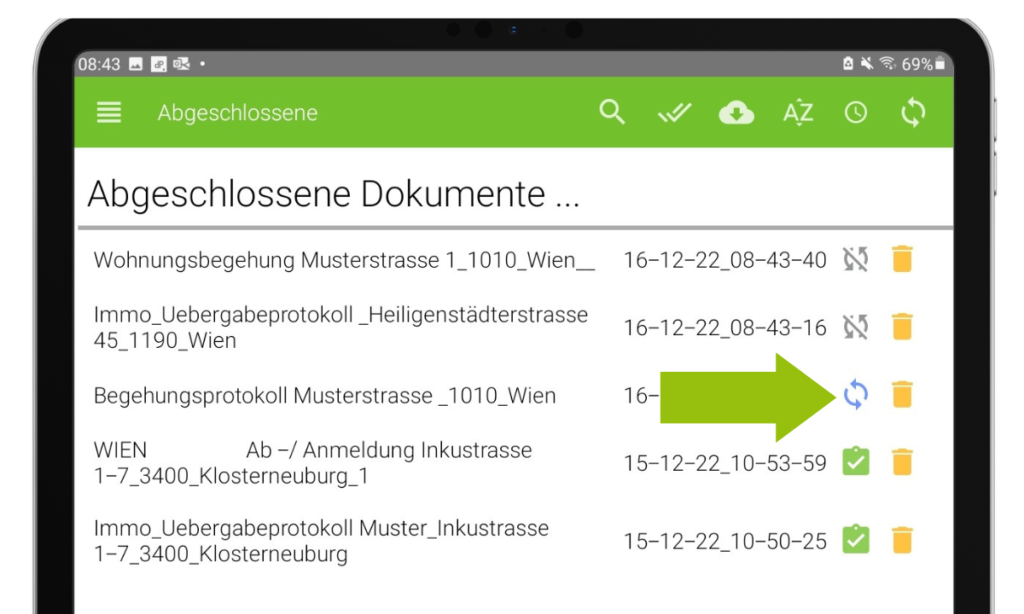
Lösung:
Reduzieren Sie die Anzahl der markierten Dokumente und stoßen Sie die Synchronisation neu an. (Anzahl reduzieren: einfach auf das blaue Symbol neben dem Dokumentennamen klicken, dieses wird nun wieder grau)